Android开发中常用的Eclipse快捷键
get和set方法的快捷键
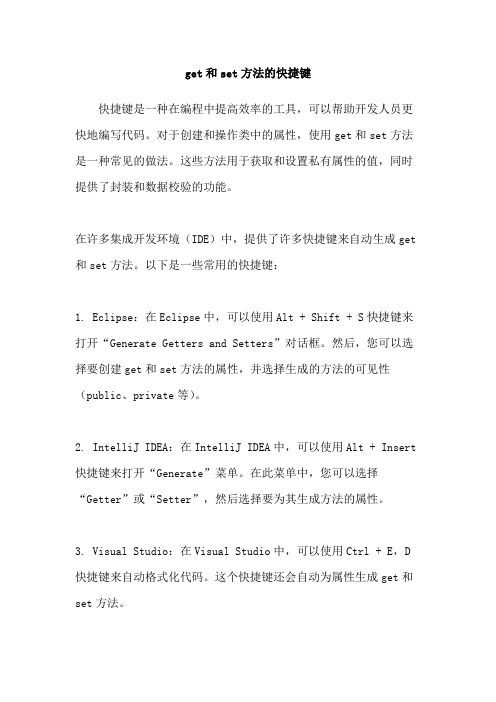
get和set方法的快捷键快捷键是一种在编程中提高效率的工具,可以帮助开发人员更快地编写代码。
对于创建和操作类中的属性,使用get和set方法是一种常见的做法。
这些方法用于获取和设置私有属性的值,同时提供了封装和数据校验的功能。
在许多集成开发环境(IDE)中,提供了许多快捷键来自动生成get 和set方法。
以下是一些常用的快捷键:1. Eclipse:在Eclipse中,可以使用Alt + Shift + S快捷键来打开“Generate Getters and Setters”对话框。
然后,您可以选择要创建get和set方法的属性,并选择生成的方法的可见性(public、private等)。
2. IntelliJ IDEA:在IntelliJ IDEA中,可以使用Alt + Insert 快捷键来打开“Generate”菜单。
在此菜单中,您可以选择“Getter”或“Setter”,然后选择要为其生成方法的属性。
3. Visual Studio:在Visual Studio中,可以使用Ctrl + E,D 快捷键来自动格式化代码。
这个快捷键还会自动为属性生成get和set方法。
4. Android Studio:在Android Studio中,可以使用Alt + Insert快捷键来打开“Generate”菜单。
在此菜单中,您可以选择“Getter”或“Setter”,然后选择要为其生成方法的属性。
除了使用快捷键外,还有许多插件和扩展可用于生成get和set方法。
例如,Lombok是一个流行的Java库,可以使用注解自动为类生成getter和setter方法,减少了手动编写这些方法的工作量。
总之,使用快捷键可以帮助开发人员更快地生成get和set方法,并提高代码编写的效率。
但是,了解和理解这些方法的用途和原理仍然是至关重要的。
Eclipse实用快捷键大全

序Eclipse实用快捷键大全收藏Alt+左箭头,右箭头以在编辑窗口切换标签Alt+上下箭头, 以自动选择鼠标所在行,并将其上下移动Ctrl+f6 可以弹出菜单,上面列出可以切换的编辑窗口,这样不用鼠标也可切换Ctrl+f7 可以在视图之间切换 ,如编辑视图,输出视图,工程视图Ctrl+f8 可以在不同的观察视图中切换,就是在java视图,调试视图,等之间切换Ctrl+m 可以在最大化当前窗口和还原当前窗口之间切换Ctrl+e 弹出输入窗口,可以输入你想要编辑的代码窗口,和Ctrl+f6的功能相同,只不过一个是选择的方式,一个是输入的方式,切换窗口Ctrl+T 可以直接显示光标所在内容的类图,可以直接输入,并跳到输入内容部分按住Ctrl键,然后鼠标指向变量名,方法名,类名在源代码中快速跳转Ctrl + F11 快速执行程序Ctrl+Shift+F 程序代码自动排版Ctrl+Shift+O 自动加入引用。
说明:假设我们没有Import任何类别时,当我们在程序里打入:ResourceAttirbute ra =new ResourceAttribute(); Eclipse会提示说没有引用类别,这时我们只要按下Ctrl+Shift+O ,它就会自动帮我们Import这个类别。
非常方便Ctrl+/ 将选取的块注释起来:在Debug时很方便。
Alt + / 就是大家都应该最常用的代码辅助了Ctrl+h 搜索,打开搜索对话框Ctrl+Shift+Space 参数提示,如果此时位于方法体中,就会出现方法的参数提示,当前光标所在位置的参数会用粗体显示作用域功能快捷键全局查找并替换 Ctrl+F文本编辑器查找上一个 Ctrl+Shift+K文本编辑器查找下一个 Ctrl+K全局撤销 Ctrl+Z全局复制 Ctrl+C全局恢复上一个选择 Alt+Shift+↓全局剪切 Ctrl+X全局快速修正 Ctrl1+1全局内容辅助 Alt+/全局全部选中 Ctrl+A全局删除 Delete全局上下文信息 Alt+?Alt+Shift+?Ctrl+Shift+SpaceJava编辑器显示工具提示描述 F2Java编辑器选择封装元素 Alt+Shift+↑Java编辑器选择上一个元素 Alt+Shift+←编辑器选择上一个元素 Alt+Shift+←Java编辑器选择下一个元素 Alt+Shift+→ 文本编辑器增量查找 Ctrl+J文本编辑器增量逆向查找 Ctrl+Shift+J 全局粘贴 Ctrl+V全局重做 Ctrl+Y查看作用域功能快捷键全局放大 Ctrl+=全局缩小 Ctrl+-窗口作用域功能快捷键全局激活编辑器 F12全局切换编辑器 Ctrl+Shift+W全局上一个编辑器 Ctrl+Shift+F6全局上一个视图 Ctrl+Shift+F7全局上一个透视图 Ctrl+Shift+F8全局下一个编辑器 Ctrl+F6全局下一个视图 Ctrl+F7全局下一个透视图 Ctrl+F8文本编辑器显示标尺上下文菜单 Ctrl+W 全局显示视图菜单 Ctrl+F10全局显示系统菜单 Alt+-导航作用域功能快捷键Java编辑器打开结构 Ctrl+F3全局打开类型 Ctrl+Shift+T全局打开类型层次结构 F4全局打开声明 F3全局打开外部javadoc Shift+F2全局打开资源 Ctrl+Shift+R全局后退历史记录 Alt+←全局前进历史记录 Alt+→全局上一个 Ctrl+,全局下一个 Ctrl+.Java编辑器显示大纲 Ctrl+O全局在层次结构中打开类型 Ctrl+Shift+H 全局转至匹配的括号 Ctrl+Shift+P全局转至上一个编辑位置 Ctrl+QJava编辑器转至上一个成员 Ctrl+Shift+↑ Java编辑器转至下一个成员 Ctrl+Shift+↓ 文本编辑器转至行 Ctrl+L搜索作用域功能快捷键全局出现在文件中 Ctrl+Shift+U全局打开搜索对话框 Ctrl+H全局工作区中的声明 Ctrl+G全局工作区中的引用 Ctrl+Shift+G文本编辑作用域功能快捷键文本编辑器改写切换 Insert文本编辑器上滚行 Ctrl+↑文本编辑器下滚行 Ctrl+↓文件作用域功能快捷键全局保存 Ctrl+XCtrl+S全局打印 Ctrl+P全局关闭 Ctrl+F4全局全部保存 Ctrl+Shift+S全局全部关闭 Ctrl+Shift+F4全局属性 Alt+Enter全局新建 Ctrl+N项目作用域功能快捷键全局全部构建 Ctrl+B源代码作用域功能快捷键Java编辑器格式化 Ctrl+Shift+FJava编辑器取消注释 Ctrl+\Java编辑器注释 Ctrl+/Java编辑器添加导入 Ctrl+Shift+MJava编辑器组织导入 Ctrl+Shift+OJava编辑器使用try/catch块来包围未设置,太常用了,所以在这里列出,建议自己设置。
Eclipse全部快捷键(附debug快捷键)
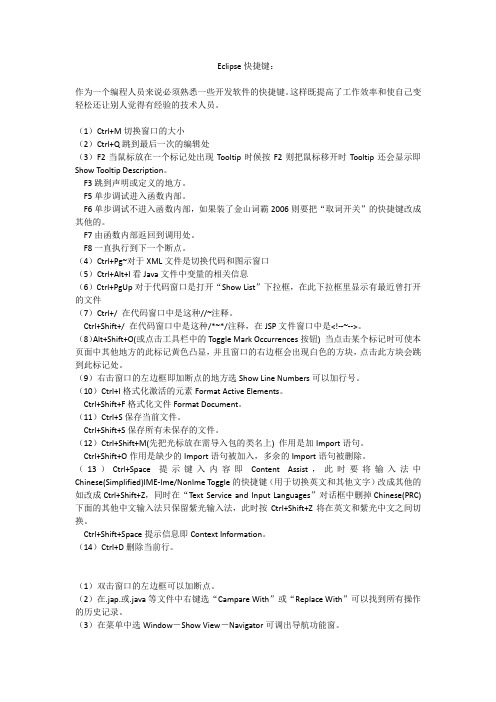
Eclipse快捷键:作为一个编程人员来说必须熟悉一些开发软件的快捷键。
这样既提高了工作效率和使自己变轻松还让别人觉得有经验的技术人员。
(1)Ctrl+M切换窗口的大小(2)Ctrl+Q跳到最后一次的编辑处(3)F2当鼠标放在一个标记处出现Tooltip时候按F2则把鼠标移开时Tooltip还会显示即Show Tooltip Description。
F3跳到声明或定义的地方。
F5单步调试进入函数内部。
F6单步调试不进入函数内部,如果装了金山词霸2006则要把“取词开关”的快捷键改成其他的。
F7由函数内部返回到调用处。
F8一直执行到下一个断点。
(4)Ctrl+Pg~对于XML文件是切换代码和图示窗口(5)Ctrl+Alt+I看Java文件中变量的相关信息(6)Ctrl+PgUp对于代码窗口是打开“Show List”下拉框,在此下拉框里显示有最近曾打开的文件(7)Ctrl+/ 在代码窗口中是这种//~注释。
Ctrl+Shift+/ 在代码窗口中是这种/*~*/注释,在JSP文件窗口中是<!--~-->。
(8)Alt+Shift+O(或点击工具栏中的Toggle Mark Occurrences按钮) 当点击某个标记时可使本页面中其他地方的此标记黄色凸显,并且窗口的右边框会出现白色的方块,点击此方块会跳到此标记处。
(9)右击窗口的左边框即加断点的地方选Show Line Numbers可以加行号。
(10)Ctrl+I格式化激活的元素Format Active Elements。
Ctrl+Shift+F格式化文件Format Document。
(11)Ctrl+S保存当前文件。
Ctrl+Shift+S保存所有未保存的文件。
(12)Ctrl+Shift+M(先把光标放在需导入包的类名上) 作用是加Import语句。
Ctrl+Shift+O作用是缺少的Import语句被加入,多余的Import语句被删除。
IDEA抽取方法的快捷键(修改快捷键)
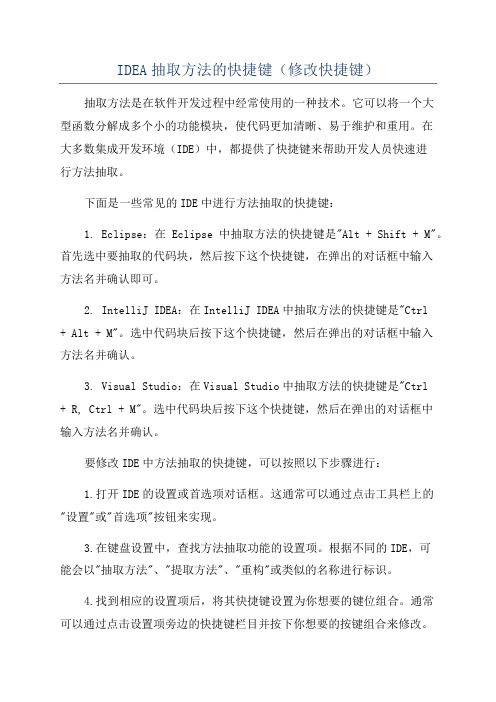
IDEA抽取方法的快捷键(修改快捷键)抽取方法是在软件开发过程中经常使用的一种技术。
它可以将一个大型函数分解成多个小的功能模块,使代码更加清晰、易于维护和重用。
在大多数集成开发环境(IDE)中,都提供了快捷键来帮助开发人员快速进行方法抽取。
下面是一些常见的IDE中进行方法抽取的快捷键:1. Eclipse:在Eclipse中抽取方法的快捷键是"Alt + Shift + M"。
首先选中要抽取的代码块,然后按下这个快捷键,在弹出的对话框中输入方法名并确认即可。
2. IntelliJ IDEA:在IntelliJ IDEA中抽取方法的快捷键是"Ctrl+ Alt + M"。
选中代码块后按下这个快捷键,然后在弹出的对话框中输入方法名并确认。
3. Visual Studio:在Visual Studio中抽取方法的快捷键是"Ctrl+ R, Ctrl + M"。
选中代码块后按下这个快捷键,然后在弹出的对话框中输入方法名并确认。
要修改IDE中方法抽取的快捷键,可以按照以下步骤进行:1.打开IDE的设置或首选项对话框。
这通常可以通过点击工具栏上的"设置"或"首选项"按钮来实现。
3.在键盘设置中,查找方法抽取功能的设置项。
根据不同的IDE,可能会以"抽取方法"、"提取方法"、"重构"或类似的名称进行标识。
4.找到相应的设置项后,将其快捷键设置为你想要的键位组合。
通常可以通过点击设置项旁边的快捷键栏目并按下你想要的按键组合来修改。
5.如果发生按键冲突,IDE会弹出警告或要求你选择不同的组合。
在这种情况下,你可以选择另一个组合或在其他设置项中查找类似功能的设置。
6.完成快捷键的修改后,点击确认或应用按钮保存修改。
总结起来,方法抽取是一个常见的软件开发技术,大多数IDE都提供了快捷键来帮助开发人员快速进行方法抽取。
Eclipse快捷键 英文对照

Open External Javadoc (开启外部Javadoc) :Shift+F2
Open Resource (开启资源选取对话框) : Ctrl+Shift+R
Open Structure (显示所选元素的结构) : Ctrl+F3
Extract Constant (撷取成常数:将数字撷取至新的Static字段,并使用新的Static字段)
注:<-start->
如下段程序代码经由Extract Constant重构数字10后...
public class Test { public static void main(String[] args) { int x = 10; } }
Move (移动档案)
New (开启档案建立精灵Wizard) : Ctrl+N
New menu (显示File->New选单) : ALT+Shift+N
Open External File (开启外部档案)
Open Workspace (开启Workspace设定窗口)
Print (打印档案) : Ctrl+P
Save As (另存新檔)
Help - 说明About (开启关于对话框)
Help Contents (开启Eclipse说明文件)Tips and Tricks (开启要诀和技巧说明页面)
Weclome (开启欢迎使用页面)
Navigate - 导览Back (向后导览)
eclipse快捷键大全

常用的:Ctrl+1 快速修复(最经典的快捷键,就不用多说了)Ctrl+D: 删除当前行Ctrl+/ 注释当前行,再按则取消注释Ctrl+a 全选Ctrl+Shift+f 格式化代码(规范代码)Alt+Shift+s 生成构造函数/类的继承、借口/类属性的get、set方法等等Ctrl+Alt+↓ 复制当前行到下一行(复制增加)Ctrl+Alt+↑ 复制当前行到上一行(复制增加)Alt+↓ 当前行和下面一行交互位置(特别实用,可以省去先剪切,再粘贴了)Alt+↑ 当前行和上面一行交互位置(同上)Alt+← 前一个编辑的页面Alt+→ 下一个编辑的页面(当然是针对上面那条来说了)Alt+Enter 显示当前选择资源(工程,or 文件or文件)的属性Shift+Enter 在当前行的下一行插入空行(这时鼠标可以在当前行的任一位置,不一定是最后) Shift+Ctrl+Enter 在当前行插入空行(原理同上条)Ctrl+Q 定位到最后编辑的地方Ctrl+L 定位在某行(对于程序超过100的人就有福音了)Ctrl+M 最大化当前的Edit或View (再按则反之)Ctrl+/ 注释当前行,再按则取消注释Ctrl+O 快速显示OutLineCtrl+T 快速显示当前类的继承结构Ctrl+W 关闭当前EditerCtrl+K 参照选中的Word快速定位到下一个Ctrl+E 快速显示当前Editer的下拉列表(如果当前页面没有显示的用黑体表示)Ctrl+/(小键盘) 折叠当前类中的所有代码Ctrl+×(小键盘) 展开当前类中的所有代码Ctrl+Space 代码助手完成一些代码的插入(但一般和输入法有冲突,可以修改输入法的热键,也可以暂用Alt+/来代替)Ctrl+Shift+E 显示管理当前打开的所有的View的管理器(可以选择关闭,激活等操作)Ctrl+J 正向增量查找(按下Ctrl+J后,你所输入的每个字母编辑器都提供快速匹配定位到某个单词,如果没有,则在stutes line中显示没有找到了)Ctrl+Shift+J 反向增量查找(和上条相同,只不过是从后往前查)Ctrl+Shift+F4 关闭所有打开的EditerCtrl+Shift+X 把当前选中的文本全部变为大写Ctrl+Shift+Y 把当前选中的文本全部变为小写Ctrl+Shift+F 格式化当前代码Ctrl+Shift+P 定位到对于的匹配符(譬如{}) (从前面定位后面时,光标要在匹配符里面,后面到前面,则反之)Ctrl+Shift+R 查找文件Ctrl+Shift+T 查找类Alt+Shift+R 重命名(是我自己最爱用的一个了,尤其是变量和类的Rename,比手工方法能节省很多劳动力)Alt+Shift+M 抽取方法(这是重构里面最常用的方法之一了,尤其是对一大堆泥团代码有用)Alt+Shift+C 修改函数结构(比较实用,有N个函数调用了这个方法,修改一次搞定)Alt+Shift+L 抽取本地变量( 可以直接把一些魔法数字和字符串抽取成一个变量,尤其是多处调用的时候)Alt+Shift+F 把Class中的local变量变为field变量Alt+Shift+I 合并变量Alt+Shift+V 移动函数和变量Alt+Shift+Z 重构的后悔药(Undo)//////////////////////////编辑作用域功能快捷键全局查找并替换Ctrl+F文本编辑器查找上一个Ctrl+Shift+K文本编辑器查找下一个Ctrl+K全局撤销Ctrl+Z全局复制Ctrl+C全局恢复上一个选择Alt+Shift+↓全局剪切Ctrl+X全局快速修正Ctrl1+1全局内容辅助Alt+/全局全部选中Ctrl+A全局删除Delete全局上下文信息Alt+?Alt+Shift+?Ctrl+Shift+SpaceJava编辑器显示工具提示描述F2Java编辑器选择封装元素Alt+Shift+↑ Java编辑器选择上一个元素Alt+Shift+← Java编辑器选择下一个元素Alt+Shift+→ 文本编辑器增量查找Ctrl+J文本编辑器增量逆向查找Ctrl+Shift+J全局粘贴Ctrl+V全局重做Ctrl+Y查看作用域功能快捷键全局放大Ctrl+=全局缩小Ctrl+-窗口作用域功能快捷键全局激活编辑器F12全局切换编辑器Ctrl+Shift+W全局上一个编辑器Ctrl+Shift+F6全局上一个视图Ctrl+Shift+F7全局上一个透视图Ctrl+Shift+F8全局下一个编辑器Ctrl+F6全局下一个视图Ctrl+F7全局下一个透视图Ctrl+F8文本编辑器显示标尺上下文菜单Ctrl+W 全局显示视图菜单Ctrl+F10全局显示系统菜单Alt+-导航作用域功能快捷键Java编辑器打开结构Ctrl+F3全局打开类型Ctrl+Shift+T全局打开类型层次结构F4全局打开声明F3全局打开外部javadoc Shift+F2全局打开资源Ctrl+Shift+R全局后退历史记录Alt+←全局前进历史记录Alt+→全局上一个Ctrl+,全局下一个Ctrl+.Java编辑器显示大纲Ctrl+O全局在层次结构中打开类型Ctrl+Shift+H 全局转至匹配的括号Ctrl+Shift+P全局转至上一个编辑位置Ctrl+QJava编辑器转至上一个成员Ctrl+Shift+↑ Java编辑器转至下一个成员Ctrl+Shift+↓ 文本编辑器转至行Ctrl+L搜索作用域功能快捷键全局出现在文件中Ctrl+Shift+U全局打开搜索对话框Ctrl+H全局工作区中的声明Ctrl+G全局工作区中的引用Ctrl+Shift+G文本编辑作用域功能快捷键文本编辑器改写切换Insert文本编辑器上滚行Ctrl+↑文本编辑器下滚行Ctrl+↓文件作用域功能快捷键全局保存Ctrl+XCtrl+S全局打印Ctrl+P全局关闭Ctrl+F4全局全部保存Ctrl+Shift+S全局全部关闭Ctrl+Shift+F4全局属性Alt+Enter全局新建Ctrl+N项目作用域功能快捷键全局全部构建Ctrl+B源代码作用域功能快捷键Java编辑器格式化Ctrl+Shift+F Java编辑器取消注释Ctrl+\Java编辑器注释Ctrl+/Java编辑器添加导入Ctrl+Shift+M Java编辑器组织导入Ctrl+Shift+O也可以使用Ctrl+1自动修正。
JAVA快捷键方法
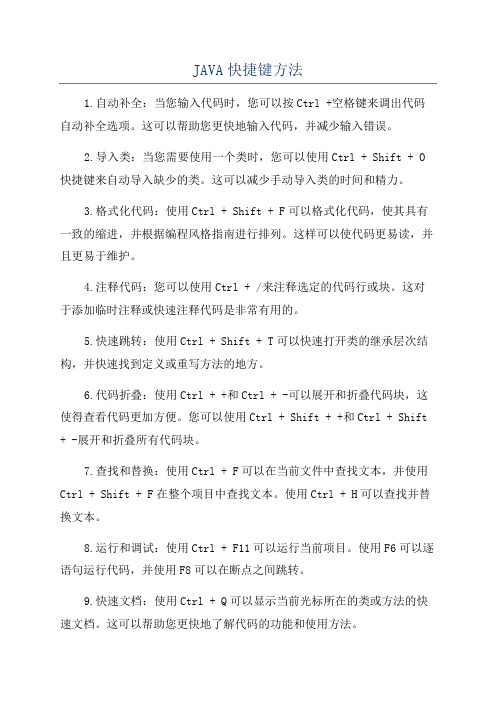
JAVA快捷键方法1.自动补全:当您输入代码时,您可以按Ctrl +空格键来调出代码自动补全选项。
这可以帮助您更快地输入代码,并减少输入错误。
2.导入类:当您需要使用一个类时,您可以使用Ctrl + Shift + O 快捷键来自动导入缺少的类。
这可以减少手动导入类的时间和精力。
3.格式化代码:使用Ctrl + Shift + F可以格式化代码,使其具有一致的缩进,并根据编程风格指南进行排列。
这样可以使代码更易读,并且更易于维护。
4.注释代码:您可以使用Ctrl + /来注释选定的代码行或块。
这对于添加临时注释或快速注释代码是非常有用的。
5.快速跳转:使用Ctrl + Shift + T可以快速打开类的继承层次结构,并快速找到定义或重写方法的地方。
6.代码折叠:使用Ctrl + +和Ctrl + -可以展开和折叠代码块,这使得查看代码更加方便。
您可以使用Ctrl + Shift + +和Ctrl + Shift + -展开和折叠所有代码块。
7.查找和替换:使用Ctrl + F可以在当前文件中查找文本,并使用Ctrl + Shift + F在整个项目中查找文本。
使用Ctrl + H可以查找并替换文本。
8.运行和调试:使用Ctrl + F11可以运行当前项目。
使用F6可以逐语句运行代码,并使用F8可以在断点之间跳转。
9.快速文档:使用Ctrl + Q可以显示当前光标所在的类或方法的快速文档。
这可以帮助您更快地了解代码的功能和使用方法。
10.生成代码:使用Alt + Insert可以生成代码,包括构造函数,getter和setter方法等。
这可以减少手动编写大量重复的代码的时间和努力。
11.重命名:使用Shift + F6可以重命名选定的变量,方法或类。
这将自动更新所有使用该标识符的地方,以确保代码的一致性。
12.运行单元测试:使用Ctrl + Shift + F10可以运行当前单元测试类。
这将自动运行您的测试,以确保代码的正确性。
eclipse快捷键设置

86 Eclipse 中10个最有用的快捷键组合一个Eclipse 骨灰级开发者总结了他认为最有用但又不太为人所知的快捷键组合。
通过这些组合可以更加容易的浏开发效率和质量得到提升。
1. ctrl+shift+r :打开资源这可能是所有快捷键组合中最省时间的了。
这组快捷键可以让你打开你的工作区中任何一个文件,而你只需要按的前几个字母,比如applic*.xml 。
美中不足的是这组快捷键并非在所有视图下都能用。
2. ctrl+o :快速outline如果想要查看当前类的方法或某个特定方法,但又不想把代码拉上拉下,也不想使用查找功能的话,就用ctrl+o 中的所有方法及属性,你只需输入你想要查询的方法名,点击enter 就能够直接跳转至你想去的位置。
3. ctrl+e:快速转换编辑器这组快捷键将帮助你在打开的编辑器之间浏览。
使用ctrl+page down或ctrl+page up可以浏览前后的选项卡,状态下,ctrl+e会更加有效率。
4. ctrl+2,L:为本地变量赋值开发过程中,我常常先编写方法,如Calendar.getInstance(),然后通过ctrl+2快捷键将方法的计算结果赋值于样我节省了输入类名,变量名以及导入声明的时间。
Ctrl+F的效果类似,不过效果是把方法的计算结果赋值于类中5. alt+shift+r:重命名重命名属性及方法在几年前还是个很麻烦的事,需要大量使用搜索及替换,以至于代码变得零零散散的。
今天的理功能,Eclipse也是一样。
现在,变量和方法的重命名变得十分简单,你会习惯于在每次出现更好替代名称的时候用这个功能,将鼠标移动至属性名或方法名上,按下alt+shift+r,输入新名称并点击回车。
就此完成。
如果你重命你可以点击alt+shift+r两次,这会呼叫出源码处理对话框,可以实现get及set方法的自动重命名。
6. alt+shift+l以及alt+shift+m:提取本地变量及方法源码处理还包括从大块的代码中提取变量和方法的功能。
Eclipse Debug模式快捷键

在Eclipse中使用调试程序最基本的操作是:1.首先在一个java文件中设断点,然后debug as-->open debug Dialog,然后在对话框中选类后--> Run当程序走到断点处就会转到debug视图下。
2.F5键与F6键均为单步调试,F5是step into,也就是进入本行代码中执行,F6是step over,也就是执行本行代码,跳到下一行,3.F7是跳出函数4.F8是执行到最后。
快捷键的详细介绍:1.Step Into (also F5) 跳入2.Step Over (also F6) 跳过3.Step Return (also F7) 执行完当前method,然后return跳出此method4.step Filter 逐步过滤一直执行直到遇到未经过滤的位置或断点(设置Filter:window-preferences-java-Debug-step Filtering)5.resume 重新开始执行debug,一直运行直到遇到breakpoint6.hit count 设置执行次数适合程序中的for循环(设置 breakpoint view-右键hit count)7.inspect 检查运算。
执行一个表达式显示执行值8.watch 实时地监视变量的变化9.我们常说的断点(breakpoints)是指line breakpoints,除了line breakpoints,还有其他的断点类型:field(watchpoint)breakpoint,method breakpoint,exception breakpoint.10.field breakpoint 也叫watchpoint(监视点) 当成员变量被读取或修改时暂挂11.添加method breakpoint 进入/离开此方法时暂挂(Run-method breakpoint)12.添加Exception breakpoint 捕抓到Execption时暂挂(待续...)断点属性:1.hit count 执行多少次数后暂挂用于循环2.enable condition 遇到符合你输入条件(为ture\改变时)就暂挂3.suspend thread 多线程时暂挂此线程4.suspend VM 暂挂虚拟机13.variables 视图里的变量可以改变变量值,在variables 视图选择变量点击右键--change value.一次来进行快速调试。
AndroidStudio快捷键大全
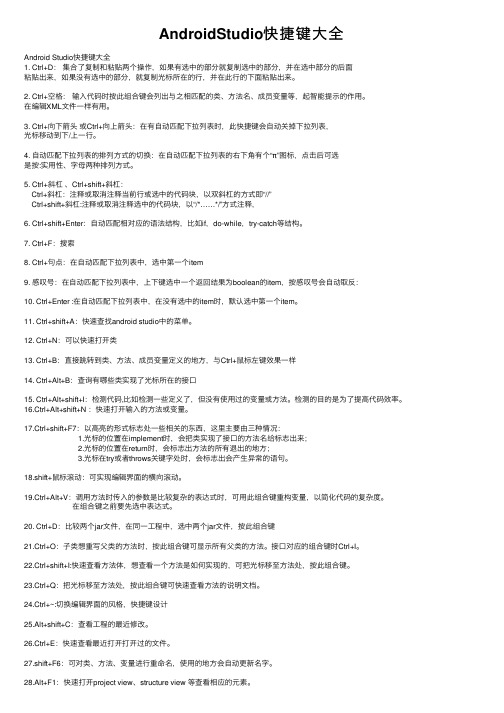
AndroidStudio快捷键⼤全Android Studio快捷键⼤全1. Ctrl+D:集合了复制和粘贴两个操作,如果有选中的部分就复制选中的部分,并在选中部分的后⾯粘贴出来,如果没有选中的部分,就复制光标所在的⾏,并在此⾏的下⾯粘贴出来。
2. Ctrl+空格:输⼊代码时按此组合键会列出与之相匹配的类、⽅法名、成员变量等,起智能提⽰的作⽤。
在编辑XML⽂件⼀样有⽤。
3. Ctrl+向下箭头或Ctrl+向上箭头:在有⾃动匹配下拉列表时,此快捷键会⾃动关掉下拉列表,光标移动到下/上⼀⾏。
4. ⾃动匹配下拉列表的排列⽅式的切换:在⾃动匹配下拉列表的右下⾓有个“π”图标,点击后可选是按:实⽤性、字母两种排列⽅式。
5. Ctrl+斜杠、Ctrl+shift+斜杠:Ctrl+斜杠:注释或取消注释当前⾏或选中的代码块,以双斜杠的⽅式即“//”Ctrl+shift+斜杠:注释或取消注释选中的代码块,以“/*……*/”⽅式注释,6. Ctrl+shift+Enter:⾃动匹配相对应的语法结构,⽐如if,do-while,try-catch等结构。
7. Ctrl+F:搜索8. Ctrl+句点:在⾃动匹配下拉列表中,选中第⼀个item9. 感叹号:在⾃动匹配下拉列表中,上下键选中⼀个返回结果为boolean的item,按感叹号会⾃动取反:10. Ctrl+Enter :在⾃动匹配下拉列表中,在没有选中的item时,默认选中第⼀个item。
11. Ctrl+shift+A:快速查找android studio中的菜单。
12. Ctrl+N:可以快速打开类13. Ctrl+B:直接跳转到类、⽅法、成员变量定义的地⽅,与Ctrl+⿏标左键效果⼀样14. Ctrl+Alt+B:查询有哪些类实现了光标所在的接⼝15. Ctrl+Alt+shift+I:检测代码,⽐如检测⼀些定义了,但没有使⽤过的变量或⽅法。
检测的⽬的是为了提⾼代码效率。
Android 开发之Eclipse Debug调试详解

Android 开发之Eclipse Debug调试详解1.在程序中添加一个断点如果所示:在Eclipse中添加了一个程序断点在Eclipse中一共有三种添加断点的方法第一种:在红框区域右键出现菜单后点击第一项 Toggle Breakpoint 将会在你右键代码的哪一行添加一个程序断点(同样的操作方可取消程序断点)第二种:在红框区域双击鼠标左键将会在你双击代码的哪一行添加一个程序断点(同样的操作方可取消程序断点)第三种:在光标停留的地方使用快捷键 Ctrl + Shift + B 将会在光标停留的这一行添加一个程序断点(同样的操作方可取消程序断点)2.运行Debug 调试让程序停留在添加的断点上如下图所示,在红框内点击下拉菜单选中需要调试的项目则开始运行Debug调试如果不在下拉表中选直接点击表示Debug运行默认项目(默认项目为上一次运行的项目)Debug调试快捷键为单击F11分析一下如何科学的添加程序断点,上图中我为了加断点查看生成出来随机数的值我一共添加了6个程序断点,绿框表示最为科学的断点位置,红框表示不科学的位置。
我们分析一下为什么,如果switch case 中的代码片段过长或者 case 的数量过多如果采用红框的方式来添加程序断点,程序员须要添加很多程序断点万一有疏漏所以会很难快速定位代码执行到了那里,如果使用绿框的方式添加程序断点,程序员只须要在断点出按 F6 单步跳过这一行代码就会走进正确的case中方便继续调试。
Debug调试运行后,程序停在了红框处,按F6单步跳过发现随机数为4 程序停留在了绿框中,程序员可以迅速定位random的值为43.程序停留后查看变量的数值蓝框中的内容表示为断点的入口方法,就好比你的断点是从那个方法进来的,学会看这个真的非常重要,好比我现在明确知道我的一个方法在被调用的时候方法中会出现错误,但是这个方法在程序中100个地方都在调用,我可能断定实在那里调用的时候出的错误,我不可能在100个调用它的地方都加一个断点,我可以在方法中添加程序断点然后在篮框中查看程序是从那个地方走进这个方法的,便可以快速定位问题所在。
安卓各控件属性及常用快捷键(1)

安卓各控件属性及常用快捷键(1)android按钮的全部属性继承自视图视图有的属性它都能用XML属性属性名称相关的方法描述android:autoLink setAutoLinkMask(int)控制是否链接网址和电子邮件地址等自动发现并转换为可点击的链接。
android:自动图文集setKeyListener(KeyListener)如果设置,指定该TextView有一个文本输入方法和自动纠正了一些常见的拼写错误。
android:bufferTypesetText(CharSequence,T extView.BufferType)确定最低类型getText()将返回。
android:利用setKeyListener(KeyListener)如果设置,指定该TextView有一个文本输入方法和应该自动利用用户类型。
android:cursorVisible setCursorVisible(布尔)使光标可见(默认)或无形的。
android:数字setKeyListener(KeyListener)如果设置,指定该有一个数字输入方法T extView,这些特定的字符是那些将接受。
android:drawableBottom setCompoundDrawablesWithIntrinsicBounds(int,int,int,int)绘图是下面绘制文本。
android:drawableLeft setCompoundDrawablesWithIntrinsicBounds(int,int,int,int)绘图画左边的文本。
android:drawablePadding setCompoundDrawablePadding(int)填充在画板和文本。
android:drawableRight setCompoundDrawablesWithIntrinsicBounds(int,int,int,int)绘图画右边的文本。
AS常用快捷键
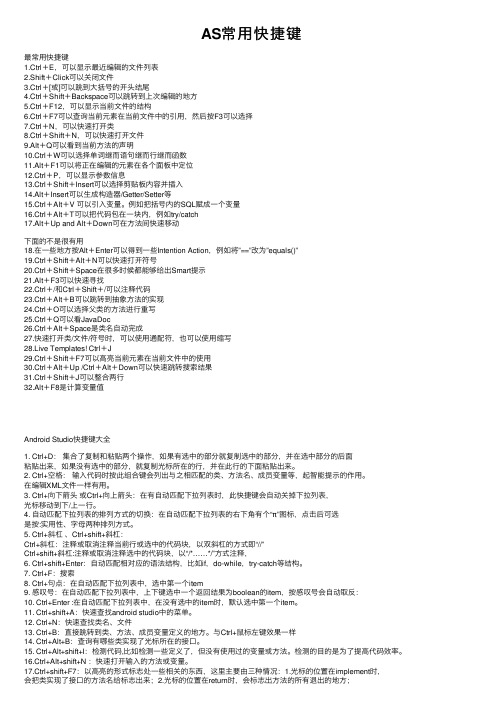
AS常⽤快捷键最常⽤快捷键1.Ctrl+E,可以显⽰最近编辑的⽂件列表2.Shift+Click可以关闭⽂件3.Ctrl+[或]可以跳到⼤括号的开头结尾4.Ctrl+Shift+Backspace可以跳转到上次编辑的地⽅5.Ctrl+F12,可以显⽰当前⽂件的结构6.Ctrl+F7可以查询当前元素在当前⽂件中的引⽤,然后按F3可以选择7.Ctrl+N,可以快速打开类8.Ctrl+Shift+N,可以快速打开⽂件9.Alt+Q可以看到当前⽅法的声明10.Ctrl+W可以选择单词继⽽语句继⽽⾏继⽽函数11.Alt+F1可以将正在编辑的元素在各个⾯板中定位12.Ctrl+P,可以显⽰参数信息13.Ctrl+Shift+Insert可以选择剪贴板内容并插⼊14.Alt+Insert可以⽣成构造器/Getter/Setter等15.Ctrl+Alt+V 可以引⼊变量。
例如把括号内的SQL赋成⼀个变量16.Ctrl+Alt+T可以把代码包在⼀块内,例如try/catch17.Alt+Up and Alt+Down可在⽅法间快速移动下⾯的不是很有⽤18.在⼀些地⽅按Alt+Enter可以得到⼀些Intention Action,例如将”==”改为”equals()”19.Ctrl+Shift+Alt+N可以快速打开符号20.Ctrl+Shift+Space在很多时候都能够给出Smart提⽰21.Alt+F3可以快速寻找22.Ctrl+/和Ctrl+Shift+/可以注释代码23.Ctrl+Alt+B可以跳转到抽象⽅法的实现24.Ctrl+O可以选择⽗类的⽅法进⾏重写25.Ctrl+Q可以看JavaDoc26.Ctrl+Alt+Space是类名⾃动完成27.快速打开类/⽂件/符号时,可以使⽤通配符,也可以使⽤缩写28.Live Templates! Ctrl+J29.Ctrl+Shift+F7可以⾼亮当前元素在当前⽂件中的使⽤30.Ctrl+Alt+Up /Ctrl+Alt+Down可以快速跳转搜索结果31.Ctrl+Shift+J可以整合两⾏32.Alt+F8是计算变量值Android Studio快捷键⼤全1. Ctrl+D:集合了复制和粘贴两个操作,如果有选中的部分就复制选中的部分,并在选中部分的后⾯粘贴出来,如果没有选中的部分,就复制光标所在的⾏,并在此⾏的下⾯粘贴出来。
Android Studio快捷键大全和设置快捷键

Android Studio快捷键一、android studio 默认快捷键刚开始接触一款开发软件,想必很想了解它的快捷方式,这会对你的编程起到很好的帮助,提高工作效率,接下来给你介绍下Android Studio一些常用的快捷键,如下:Alt+回车导入包,自动修正Ctrl+N 查找类Ctrl+Shift+N 查找文件Ctrl+Alt+L 格式化代码Ctrl+Alt+O 优化导入的类和包Alt+Insert 生成代码(如get,set方法,构造函数等)Ctrl+E或者Alt+Shift+C 最近更改的代码Ctrl+R 替换文本Ctrl+F 查找文本Ctrl+Shift+Space 自动补全代码Ctrl+空格代码提示(它可能与你的输入法想冲突)Ctrl+Alt+Space 类名或接口名提示Ctrl+P 方法参数提示Ctrl+Shift+Alt+N 查找类中的方法或变量Alt+Shift+C 对比最近修改的代码Shift+F6 重构-重命名Ctrl+Shift+先上键Ctrl+X 删除行Ctrl+D 复制行Ctrl+/ 或Ctrl+Shift+/ 注释(// 或者/*...*/ )Ctrl+J 自动代码Ctrl+E 最近打开的文件Ctrl+H 显示类结构图Ctrl+Q 显示注释文档Alt+F1 查找代码所在位置Alt+1 快速打开或隐藏工程面板Ctrl+Alt+ left/right 返回至上次浏览的位置Alt+ left/right 切换代码视图Alt+ Up/Down 在方法间快速移动定位Ctrl+Shift+Up/Down 代码向上/下移动。
F2 或Shift+F2 高亮错误或警告快速定位代码标签输入完成后,按Tab,生成代码。
选中文本,按Ctrl+Shift+F7 ,高亮显示所有该文本,按Esc高亮消失。
Ctrl+W 选中代码,连续按会有其他效果选中文本,按Alt+F3 ,逐个往下查找相同文本,并高亮显示。
Eclipse十大快捷键

Eclipse常用的十个方便的快捷键Ctrl + Shift + T: 打开类型:显示"打开类型"对话框来在编辑器中打开类型。
"打开类型"选择对话框显示工作空间中存在的所有类型如类、接口等。
Ctrl + Shift + R: 打开资源:打开"打开资源"对话框以打开工作空间中的任何资源。
在Package Explorer中不必浏览文件便可快速打开任意一个文件。
使用这个快捷键可以打开一个对话框,在里面输入你想查找的文件或者通配符既可。
Ctrl + O: 快速大纲:打开当前所选类型的轻量级大纲图。
在一个文件中直接打开一个成员变量(如字段、方法),尤其是有许多类似的方法名的时候这个快捷键将变得非常有用。
Ctrl + L: 输入行数: 转至行:打开一个对话框,允许您输入编辑器应该跳至的行号。
仅适用于编辑器。
输入行号,可以快速跳转到源文件中的第N行,Ctrl + Q: 上一个编辑位置:显示上一个编辑操作的发生位置,返回到最近的修改位置。
即使你查看不同的文件时,你也可以使用该快捷键来找到你最近对文件的修改位置。
尤其是在文件比较大时,显得更为有用。
Ctrl + T: 快速类型层次结构:打开当前选择的类型的轻量级层次结构查看器,可以实现快速转到一个supertype或者subtype.Ctrl + E: 快速跳转到另外一个编辑器。
注意Ctrl + F6也可以实现这个功能,在使用的时候可以注意一下他们的异同。
Ctrl + ./Ctrl +,: 在一个文件中快速定位到一个问题(如错误、警告等)Alt +← and Alt + →: 来回跳转至你所查阅的文件F3: 快速转到一个类型声明。
同时也可以按住ctrl健并点击该超链接变量或者类或者你想查看的任何声明都可以。
eclipse常用快捷键

5.为何刚刚拷贝过来的文件不能立即显示?
答:需要在你刚刚做过更新的目录上点击右键,然后选择Refresh,刷新该目录即可显示.
6.Eclipse常用快捷键:
Ctrl+Enter:跳到下一行行首
Alt+Shift+X+J:运行当前程序
Ctrl+F11:运行上次编译过的程序
1. 【Ctrl+K】、【Ctrl++Shift+K】
快速向下和向上查找选定的内容,从此不再需要用鼠标单击查找对话框了。
2. 【Ctrl+Shift+T】
查找工作空间(Workspace)构建路径中的可找到Java类文件,不要为找不到类而痛苦,而且可以使用“*”、“?”等通配符。
3. 【Ctrl+Shift+R】
4. 【F5】:跟踪到方法中,当程序执行到某方法时,可以按【F5】键跟踪到方法中。
5. 【F6】:单步执行程序。
6. 【F7】:执行完方法,返回到调用此方法的后一条语句。
7. 【F8】:继续执行,到下一个断点或程序结束。
常用编辑器快捷键
通常文本编辑器都提供了一些和编辑相关的快捷键,在Eclipse中也可以通过这些快捷键进行文本编辑。
12.使用Ctrl-s保存,这将自动编译 HelloWorld.java;
13.点击工具条里的Run As按钮;然后选择Java Application项运行程序
14.这时候,将会打开一个控制台窗口,一句“Hello World”将会显示在里面。
eclipse常见问题:
1.如何将建立eclipse的快捷方式?
AndroidStudio中的常用快捷键

AndroidStudio中的常用快捷键在Android开发中,Android Studio是一款常用的集成开发环境(IDE),它提供了大量的快捷键,使得开发更加高效和便捷。
本文将介绍Android Studio中的一些常用快捷键,帮助开发者加快开发速度并提高工作效率。
一、常见的编辑快捷键1. 代码补全:Ctrl + Shift + Enter在输入代码时,使用该快捷键可以自动补全代码并进行换行操作,使得编写代码更顺畅。
2. 快速注释:Ctrl + /选中代码后,使用快捷键可以快速注释掉选中的代码行。
再次按下该快捷键可以取消注释。
3. 代码格式化:Ctrl + Alt + L选中代码后,使用该快捷键可以对选中的代码进行格式化,使其符合代码规范,提高可读性。
4. 查找替换:Ctrl + F / Ctrl + R使用该快捷键可以快速查找和替换代码中的指定文本。
5. 代码跳转:Ctrl + B / Ctrl + 左键点击将光标放置在某个函数、变量或类名上,使用该快捷键可以定位到对应的定义位置。
6. 删除行:Ctrl + Y使用该快捷键可以快速删除光标所在的整行代码。
7. 撤销和重做:Ctrl + Z / Ctrl + Shift + Z使用该快捷键可以撤销和重做编辑操作,方便进行代码的修改和调整。
8. 代码复制和粘贴:Ctrl + C / Ctrl + V使用该快捷键可以复制和粘贴代码,提高代码的复用性和开发效率。
二、常见的导航快捷键1. 文件切换:Ctrl + Tab使用该快捷键可以在打开的多个文件之间进行切换,方便查看和编辑不同的代码文件。
2. 查找类:Ctrl + N使用该快捷键可以快速查找指定的类名,并定位到对应的类文件。
3. 查找文件:Ctrl + Shift + N使用该快捷键可以快速查找指定的文件,并进行跳转。
4. 方法切换:Alt + 上/下箭头使用该快捷键可以在当前打开的代码文件中,快速定位到上一个或下一个函数或方法。
eclipse的使用技巧

eclipse的使用技巧Eclipse是一个广泛使用的集成开发环境(IDE),特别适用于Java开发。
下面是我分享的一些有关Eclipse使用技巧:1. 快捷键:Eclipse中有很多快捷键可以帮助提高效率。
例如,Ctrl + D 可以删除当前行,Ctrl + / 可以注释/取消注释代码行,Ctrl + Shift + O 可以自动导入缺失的包等。
熟悉和使用这些快捷键可以大大提高编码速度。
2. 快速查找:Eclipse内置了强大的查找功能。
可以使用Ctrl + Shift + R 来快速查找并打开文件,Ctrl + Shift + T 来查找并打开Java类,Ctrl + F 可以在当前文件中进行文本查找等。
这些快捷键可以节省大量时间。
3. 重构功能:Eclipse提供了许多重构功能,可以帮助开发人员改进代码的结构和设计。
例如,可以使用Ctrl + Alt + R 来重命名变量、方法或类,Ctrl + Alt + M 将选定的代码提取成方法等。
这些重构功能可以使代码更加清晰和易于维护。
4. 调试功能:Eclipse具有功能强大的调试工具,可以帮助开发人员快速定位和修复程序中的错误。
可以使用F5来逐行调试代码,F6来进入方法调用,F7来返回方法调用等。
此外,还可以设置断点来暂停程序执行以便查看变量值等。
5. 版本控制集成:Eclipse与许多版本控制系统(如Git和SVN)集成非常紧密。
可以使用Eclipse的版本控制工具来管理和提交代码,进行分支、合并等操作。
这样可以方便地进行团队合作和版本控制。
6. 插件扩展:Eclipse支持通过插件扩展来增加额外的功能和服务。
可以根据需要安装各种插件,如代码质量检查、自动格式化、代码模板等。
这些插件可以帮助开发人员更好地进行代码编写和管理。
7. 自定义配置:Eclipse具有丰富的自定义选项,可以根据个人偏好进行配置。
可以调整编辑器的配色方案、字体和大小,快捷键映射等。
andriod选择题

MITT考试范围Android应用程序开发部分第一章Android应用与开发环境1. 被称为“Android之父”的是( B )。
A、Steve JobsB、Andy RubinC、Tim CookD、Bill Gates解析:安迪-鲁宾(Andy Rubin),Andrew Rubin,Google移动平台副总裁、Android主管,Android 平台创始人。
2.Android的版本代号为4.2版的重要更新内容不包括下面哪一项( C )。
A、支持多用户账户B、加入手势输入C、加入屏幕截图功能D、加入照片球(球形全景拍摄)功能解析:Android的版本代号为4.2版新增功能:Photo Sphere 全景拍照功能。
键盘滑动手势输入及更聪明的语音输入功能。
单一平板电脑装置多重帐户登录与个人主页,并支持快速切换。
Miracast 无线显示分享功能。
Daydream 屏幕保护功能。
可直接进行操作的状态通知列功能新版 Google Now 新增以 Gmail 登入信息作为数据源新版 Google Now 新增航班追踪功能、酒店、餐厅预订,与音乐和电影推荐功能。
Gmail 邮件可缩放显示。
可于屏幕锁定界面直接开启 App 及相机功能。
增加为盲人用户设计的语音输出及手势模式导航功能。
连点三次可放大整个显示页及两指旋转和缩放功能。
3.下面关于Android系统的特性描述错误的是( D)。
A、显示布局:Android操作系统支持更大的分辨率,VGA,2D显示,3D显示都给予OpenGL ES 2.0标准规格,并且支持传统的智能手机。
B、数据存储:Android操作系统内置SQLite小型关联式资料库管理系统来负责存储数据。
C、网络:Android操作系统支持所有的网络制式,包括GSM/EDGE、IDEN、CDMA、EV-DO、UMTS、Bluetooth、Wi-Fi、LTE、NFC和WiMAX。
D、信息:作为原设计给智能手机使用的操作系统,Android操作系统原生只支持短信,并且支持所有的云信息和服务器信息。
- 1、下载文档前请自行甄别文档内容的完整性,平台不提供额外的编辑、内容补充、找答案等附加服务。
- 2、"仅部分预览"的文档,不可在线预览部分如存在完整性等问题,可反馈申请退款(可完整预览的文档不适用该条件!)。
- 3、如文档侵犯您的权益,请联系客服反馈,我们会尽快为您处理(人工客服工作时间:9:00-18:30)。
Android开发中常用的Eclipse快捷键
关闭所有窗口
Ctrl + Shift + W 关闭所有已打开的编辑窗口
重命名
Alt + Shift + R 文件或变量重命名(先选中文件或变量再同时按下快捷键)
快速引包
Ctrl + Shift + O 自动导入需要的包并删除多余的import语句
代码格式化
Ctrl + Shift + F 代码格式化
代码行的删除、复制
Ctrl + D 删除光标所在行
Ctrl + Alt + ↑向上复制并粘贴光标所在行
文件或方法查找
Ctrl + Shift + R 打开资源窗口(快速查找文件,如.java、.xml文件)
Ctrl + O 快速查找当前类中的方法
查找相同标记
Ctrl + K 寻找下一个相同的标记
Ctrl + Shift + K 寻找前一个相同的标记
大小写转换
Ctrl + Shift + X 选中内容全部转换为大写
Ctrl + Shift + Y 选中内容全部转换为大写
文件保存
Ctrl + S 保存当前文件
Ctrl + Shift + S 保存所有未保存的文件。
